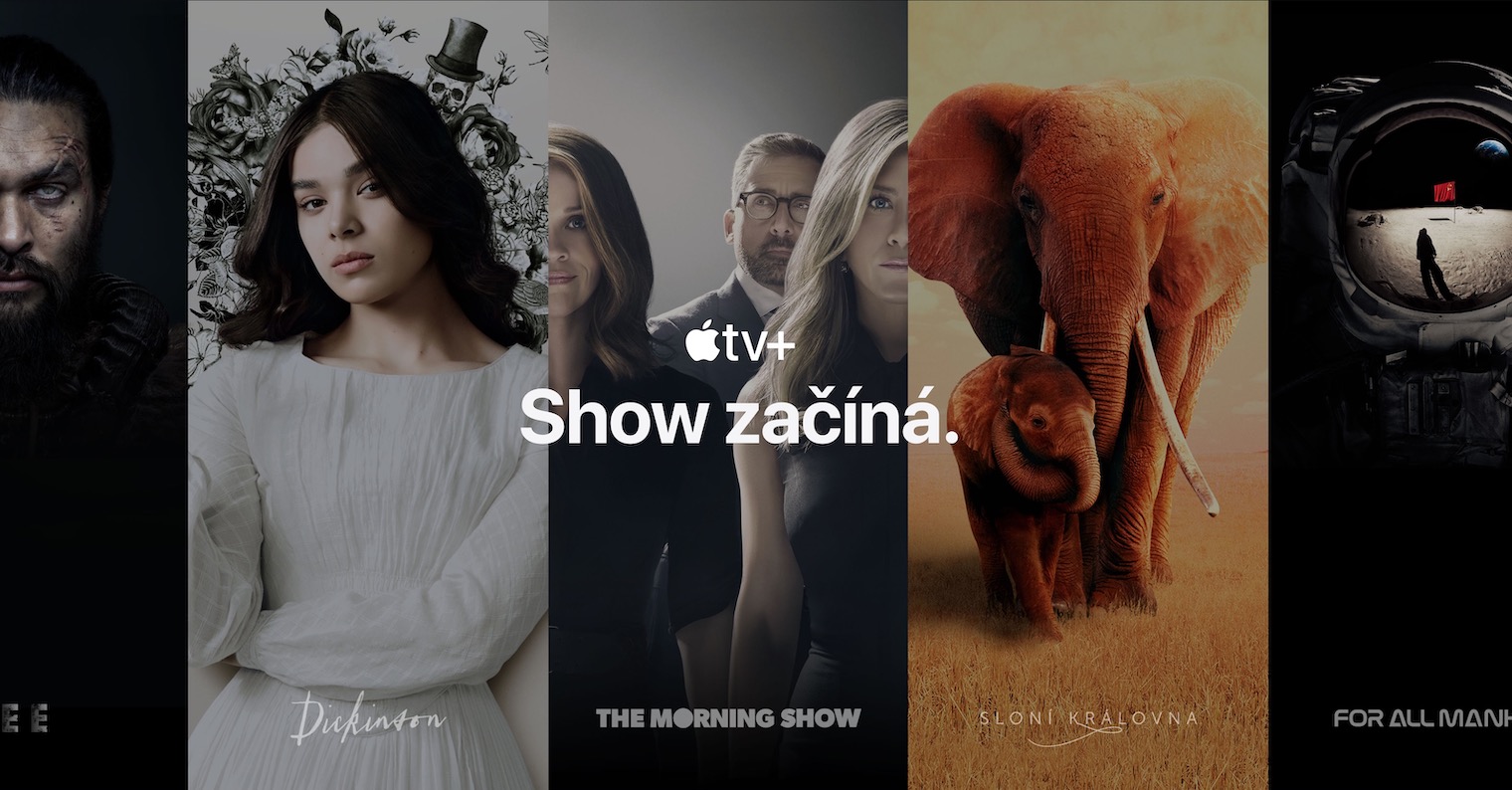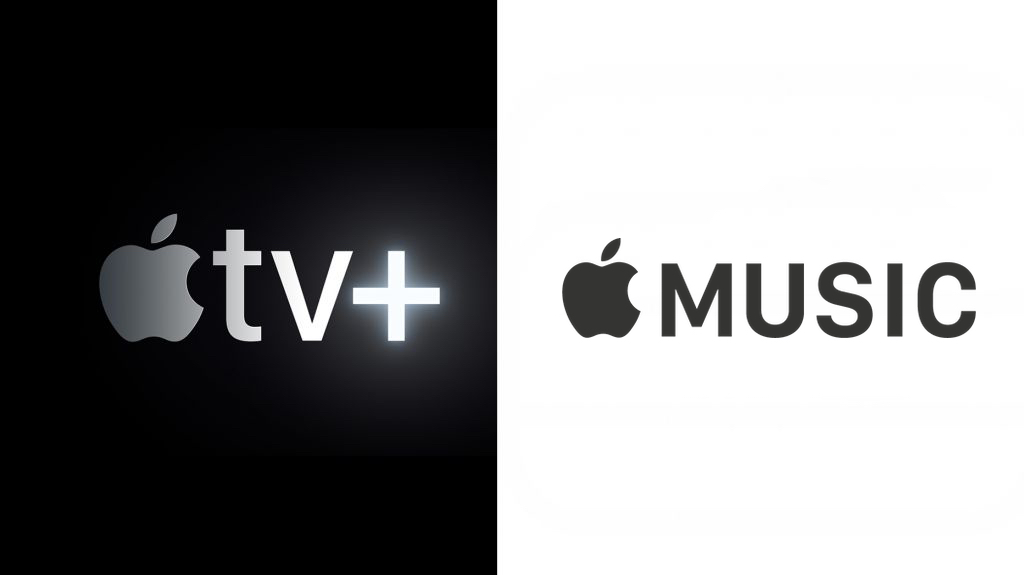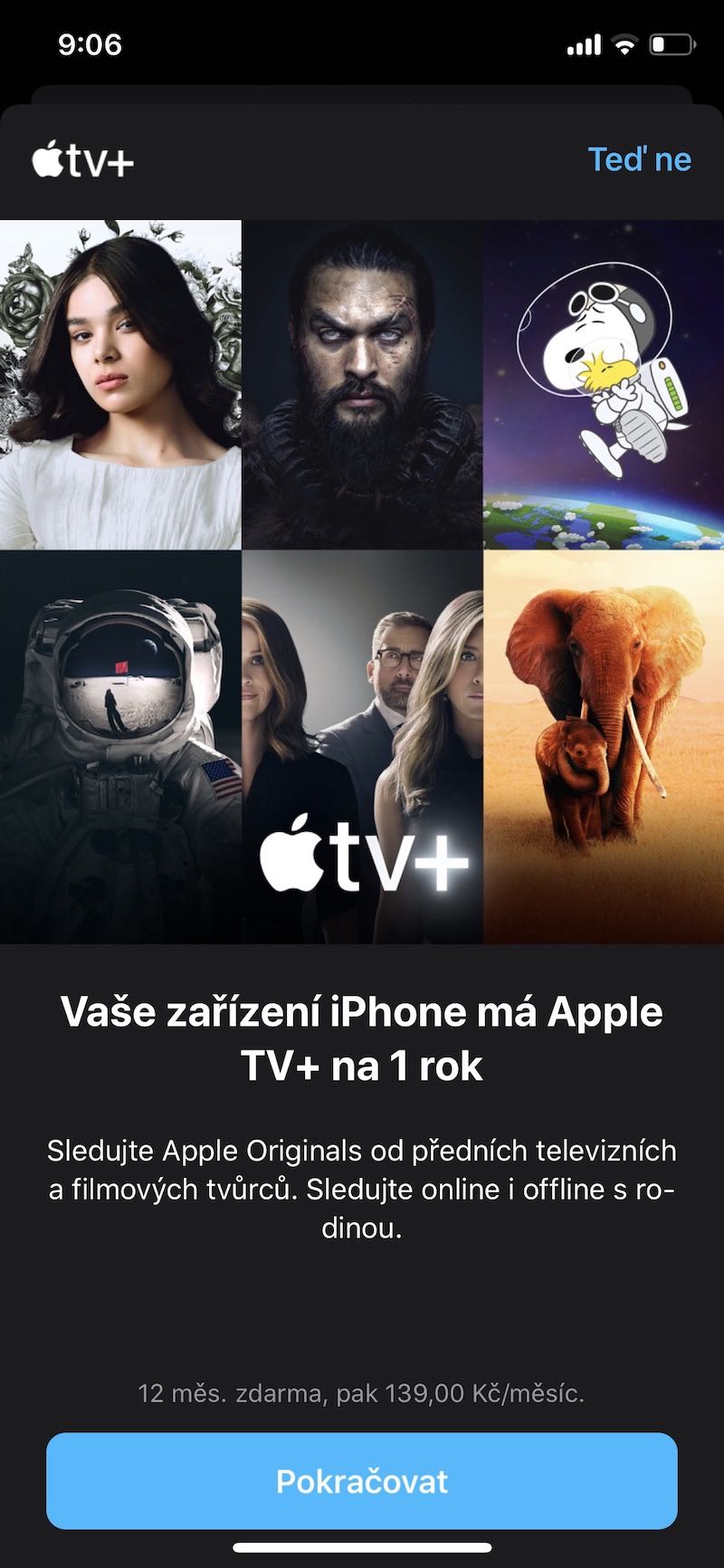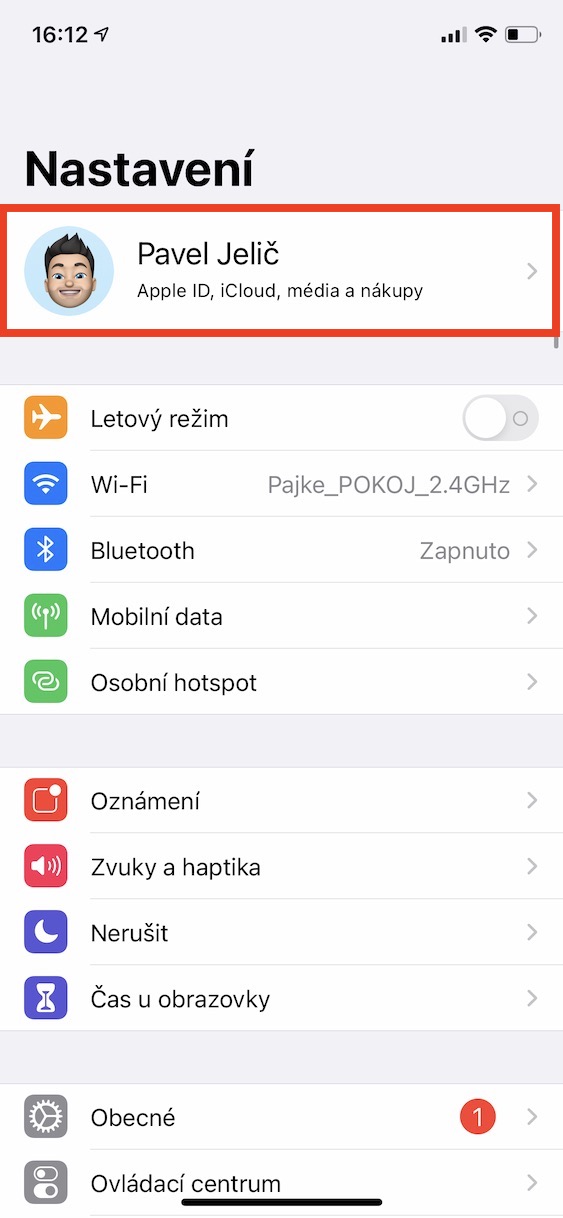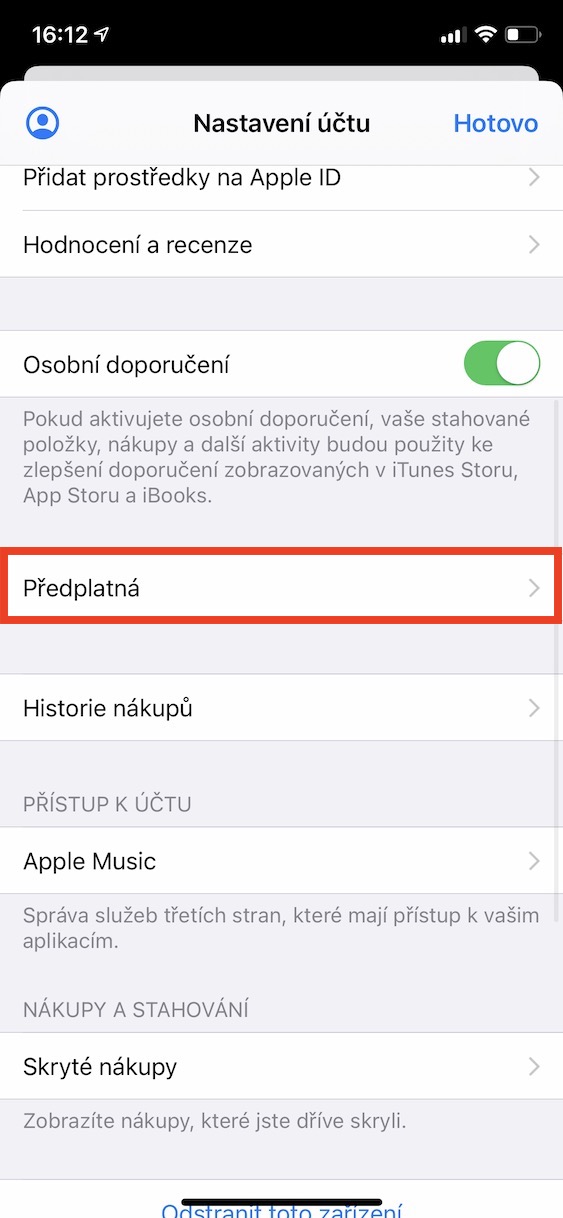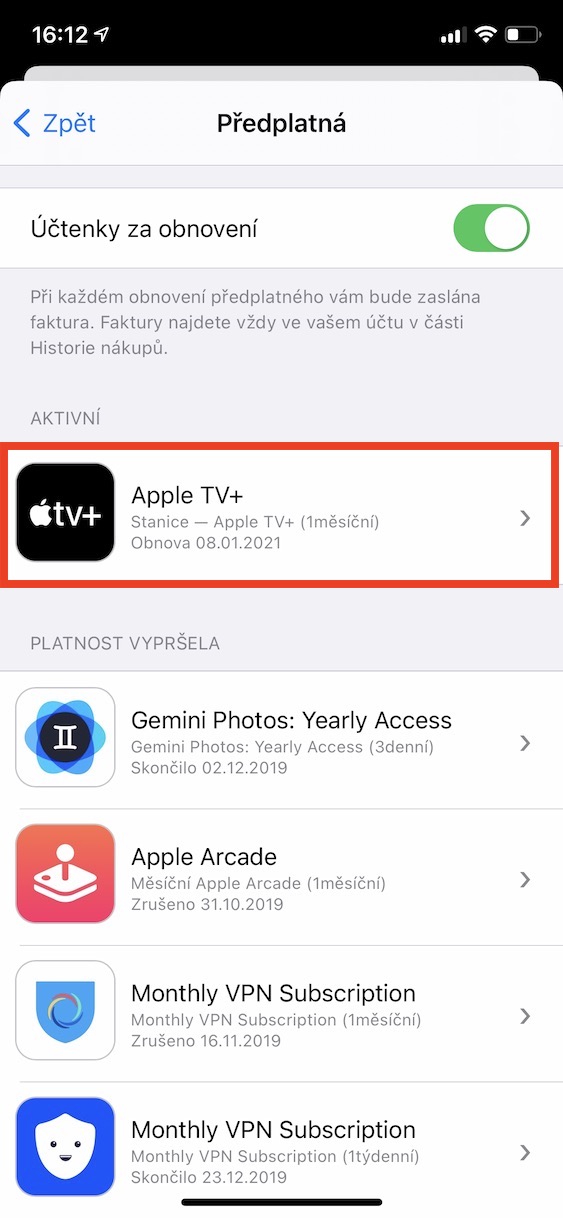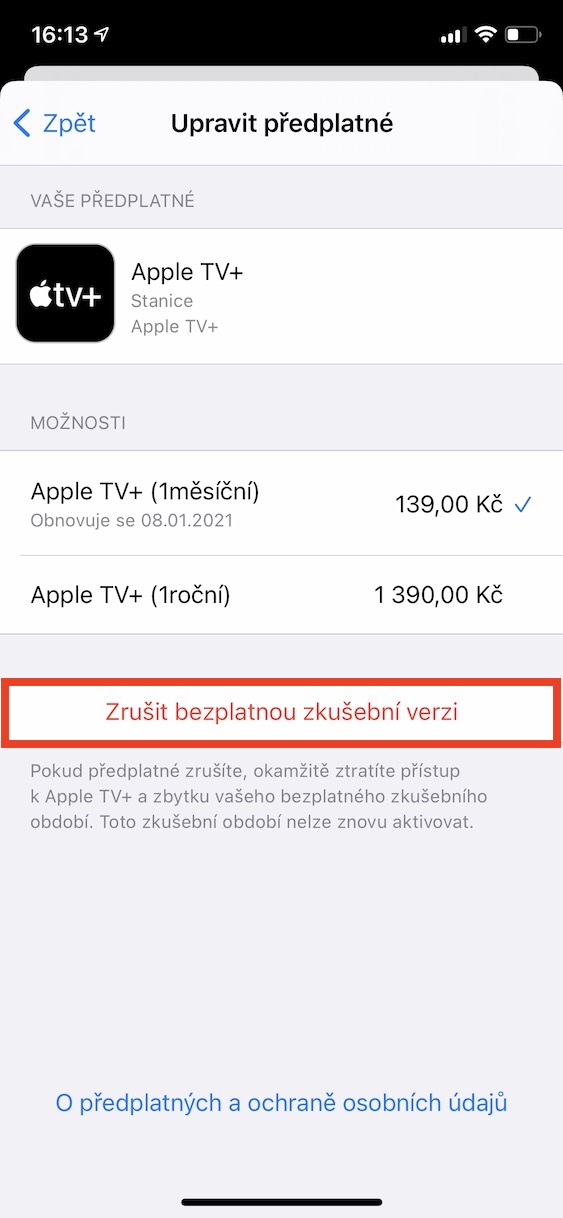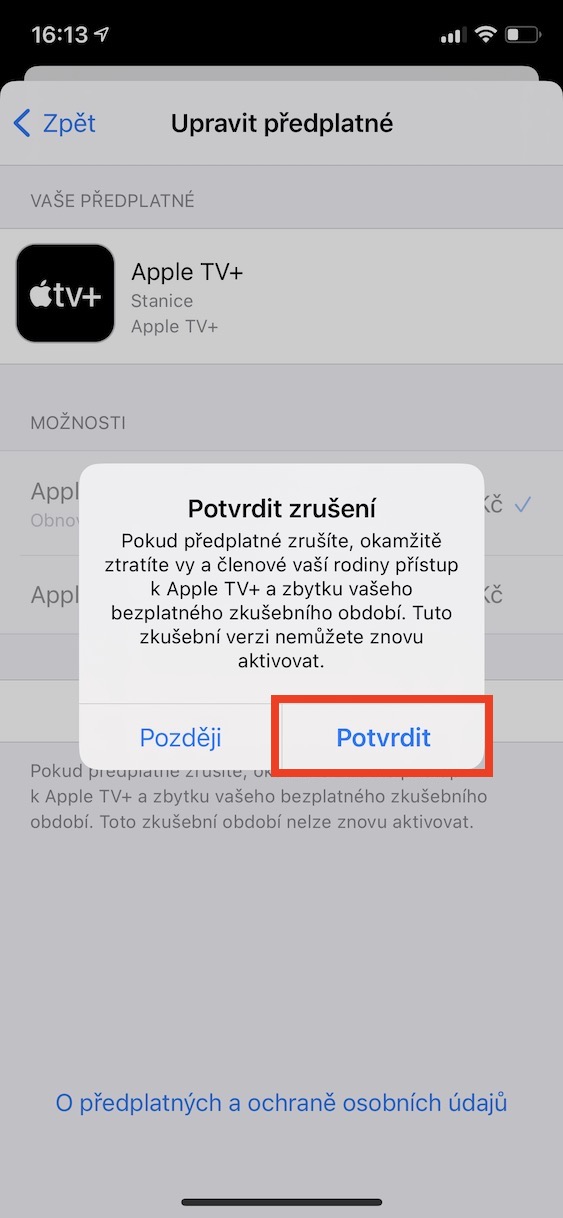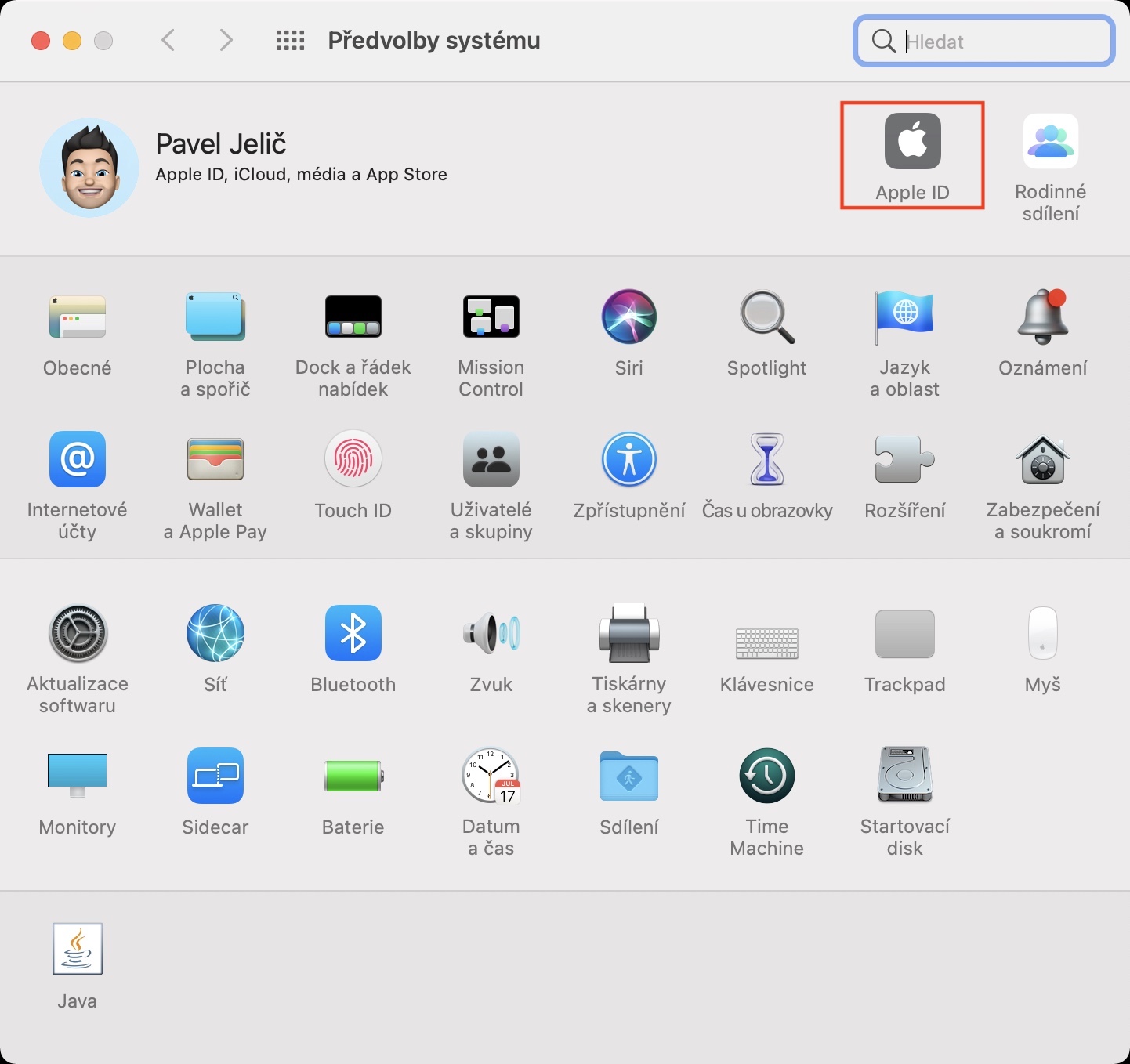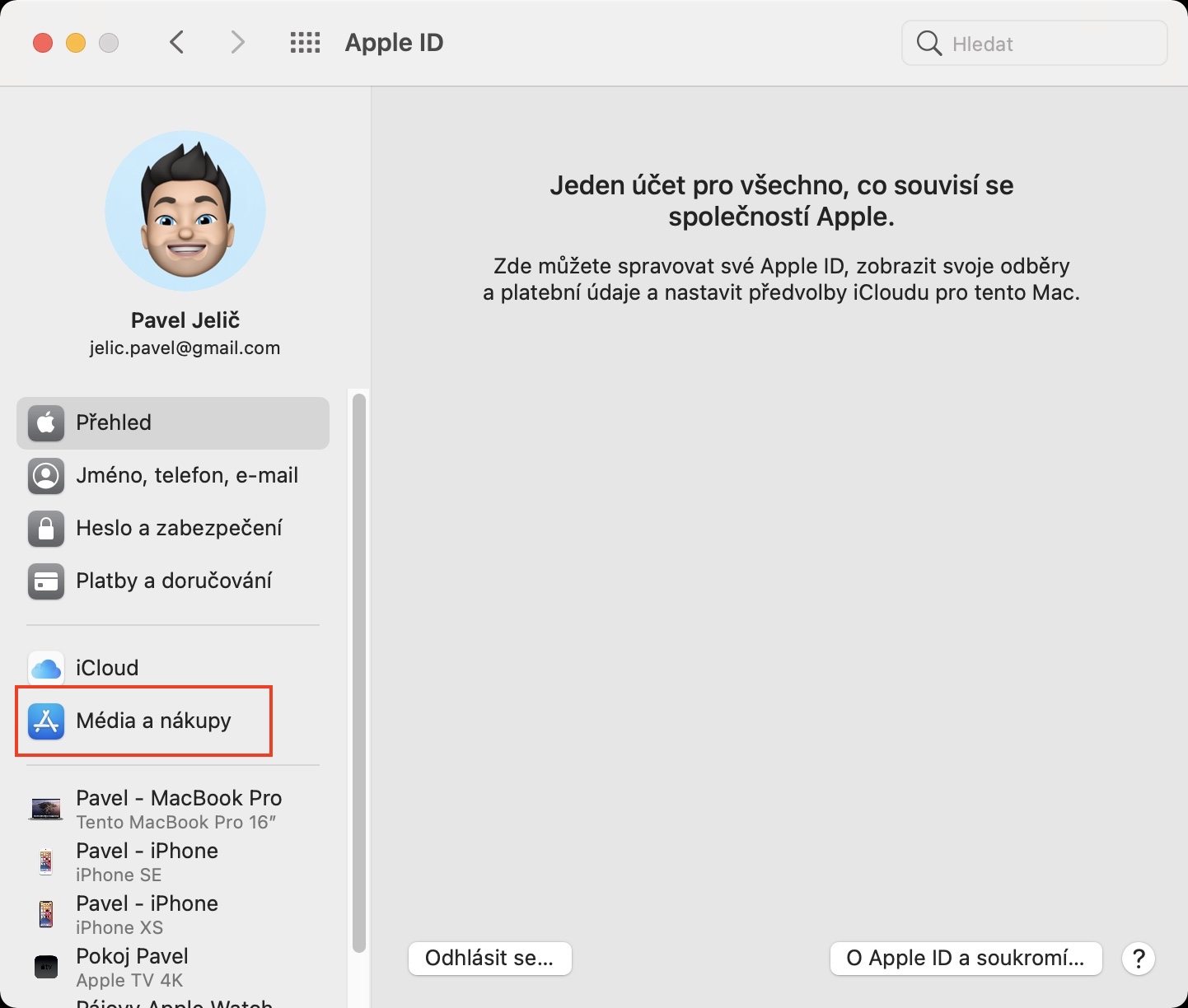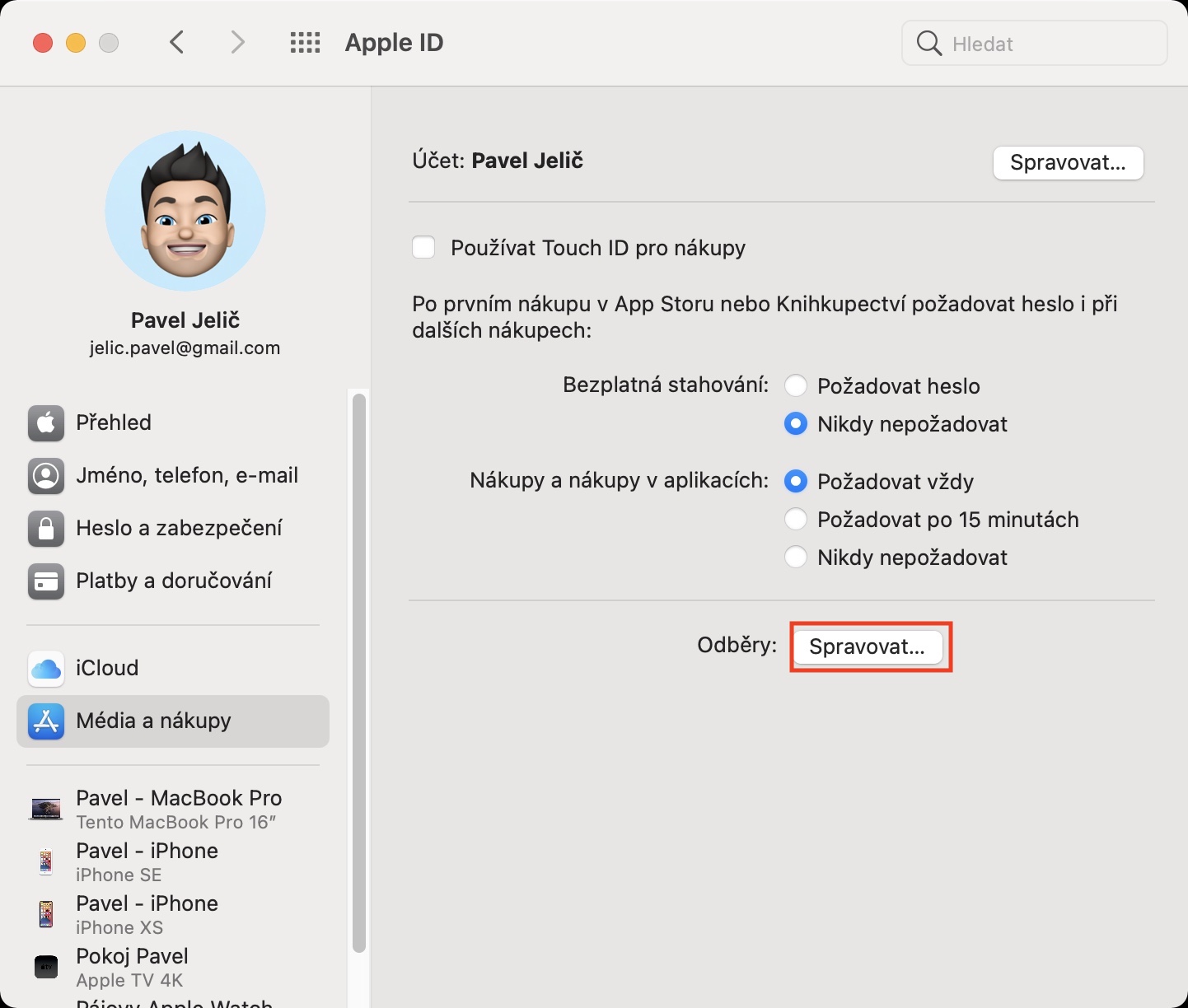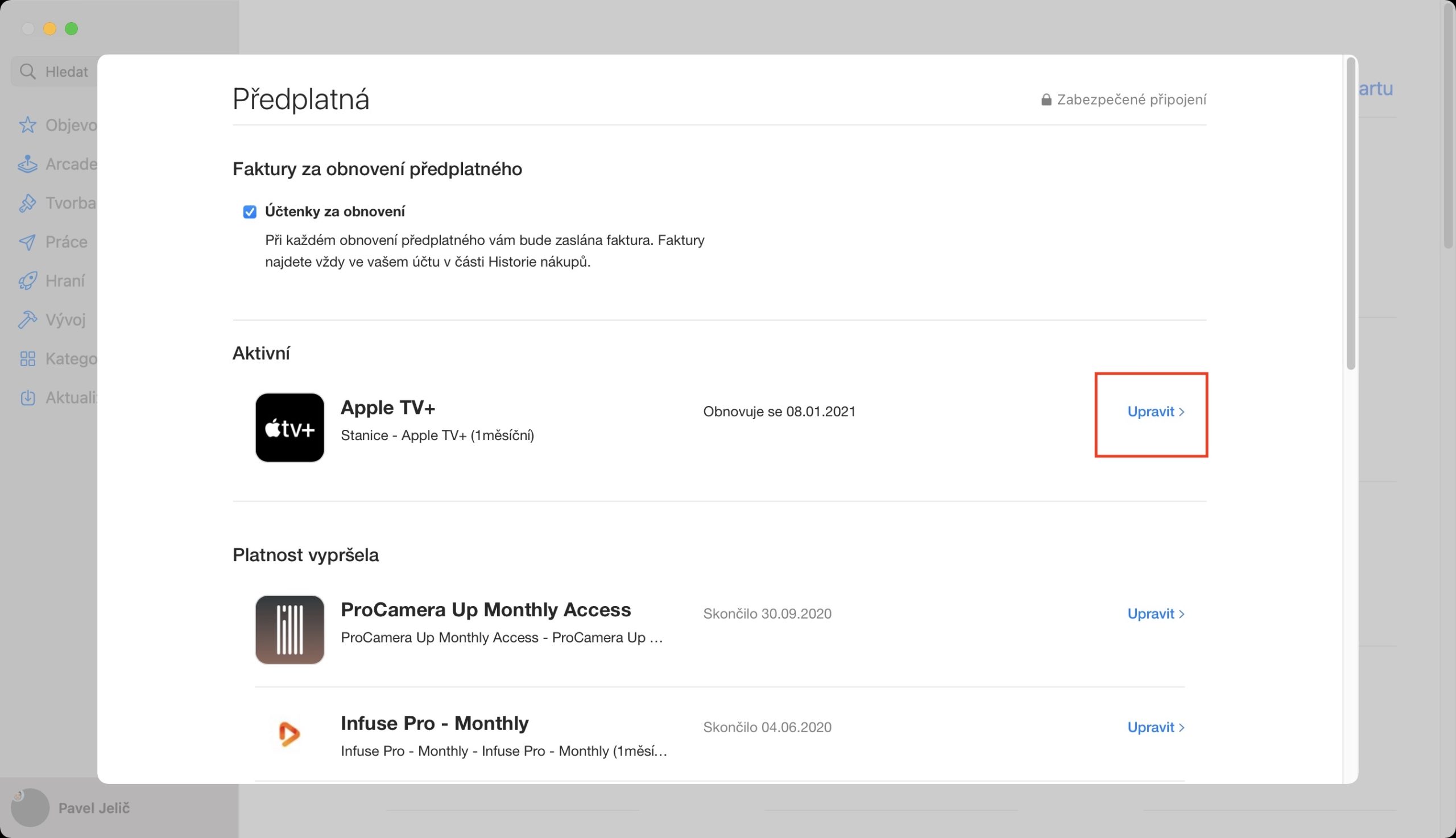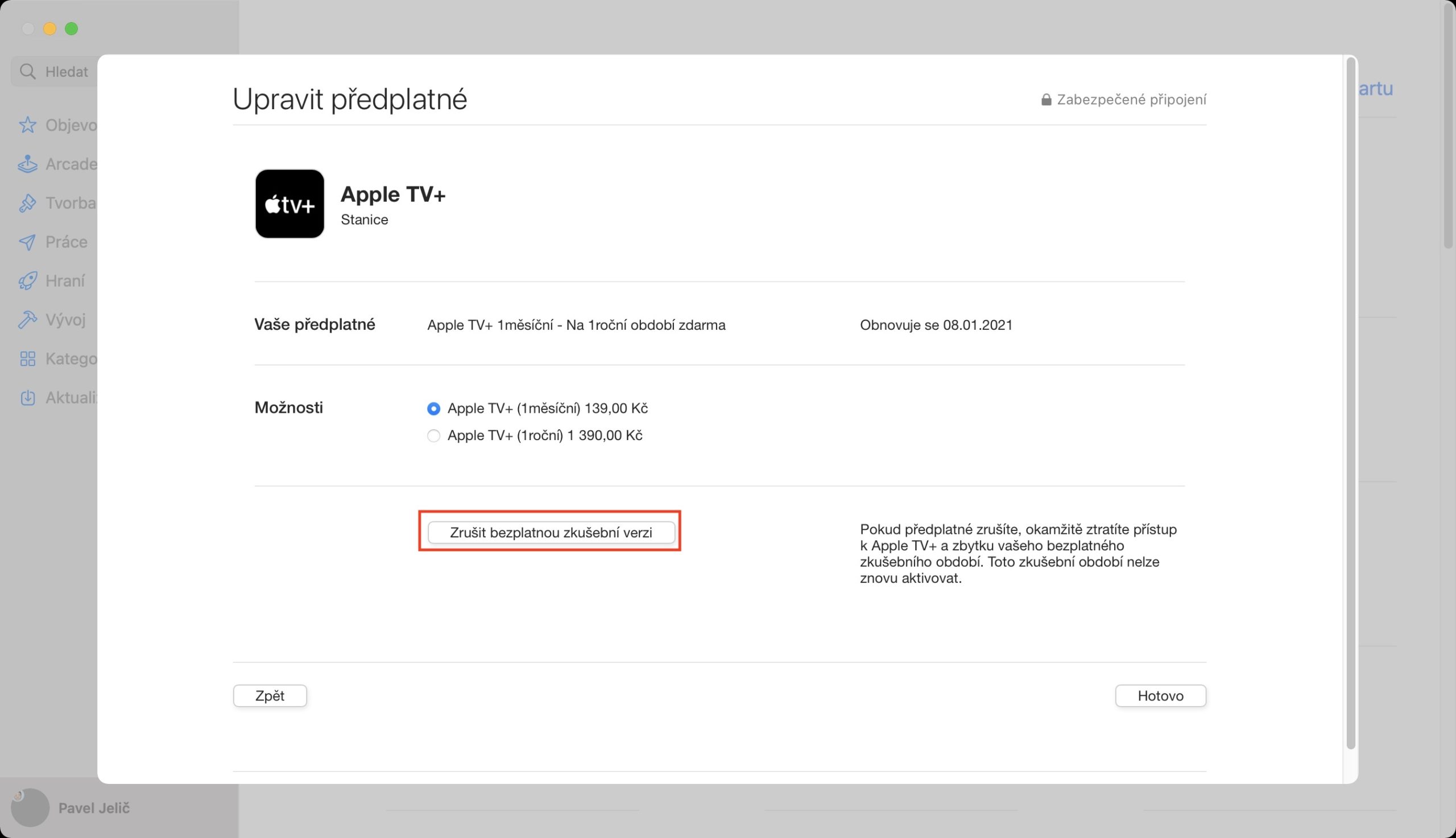ਪਿਛਲੇ ਸਾਲ ਨਵੰਬਰ ਵਿੱਚ, ਅਸੀਂ ਸਟ੍ਰੀਮਿੰਗ ਸੇਵਾ ਐਪਲ ਟੀਵੀ+ ਦੀ ਸ਼ੁਰੂਆਤ ਦੇਖੀ, ਜੋ ਸਿੱਧੇ ਐਪਲ ਕੰਪਨੀ ਨਾਲ ਸਬੰਧਤ ਹੈ। ਸਾਡੇ ਵਿੱਚੋਂ ਕਈਆਂ ਨੇ Apple TV+ 'ਤੇ ਇੱਕ ਜਾਂ ਇੱਕ ਤੋਂ ਵੱਧ ਮਨਪਸੰਦ ਸ਼ੋਅ ਲੱਭੇ ਹਨ ਜੋ ਅਸੀਂ ਕਾਫ਼ੀ ਪ੍ਰਾਪਤ ਨਹੀਂ ਕਰ ਸਕਦੇ - ਅਸੀਂ ਜ਼ਿਕਰ ਕਰ ਸਕਦੇ ਹਾਂ, ਉਦਾਹਰਨ ਲਈ, ਲੜੀਵਾਰ The Morning Show or See, ਜੋ ਸਭ ਤੋਂ ਵੱਧ ਪ੍ਰਸਿੱਧ ਹਨ। ਬੇਸ਼ੱਕ, ਐਪਲ ਦੀਆਂ ਯੋਜਨਾਵਾਂ ਕੋਰੋਨਵਾਇਰਸ ਮਹਾਂਮਾਰੀ ਦੁਆਰਾ ਥੋੜ੍ਹੀ ਜਿਹੀ ਖਰਾਬ ਹੋ ਗਈਆਂ ਸਨ, ਜਿਸ ਕਾਰਨ ਜ਼ਿਕਰ ਕੀਤੇ ਸ਼ੋਅ ਦੀ ਦੂਜੀ ਲੜੀ ਦੀ ਸ਼ੂਟਿੰਗ ਨੂੰ ਮੁਅੱਤਲ ਕਰਨਾ ਪਿਆ ਸੀ। ਇਸ ਲਈ, ਐਪਲ ਟੀਵੀ+ ਦੇ ਅੰਦਰ ਅਜੇ ਵੀ ਬਹੁਤ ਸਾਰੇ ਪ੍ਰੋਗਰਾਮ ਨਹੀਂ ਹਨ, ਪਰ ਇਸ ਸਥਿਤੀ ਵਿੱਚ ਐਪਲ ਕੰਪਨੀ ਨਿਸ਼ਚਤ ਤੌਰ 'ਤੇ ਗੁਣਵੱਤਾ ਲਈ ਖੇਡ ਰਹੀ ਹੈ ਨਾ ਕਿ ਮਾਤਰਾ ਲਈ।
ਇਹ ਹੋ ਸਕਦਾ ਹੈ ਤੁਹਾਡੀ ਦਿਲਚਸਪੀ
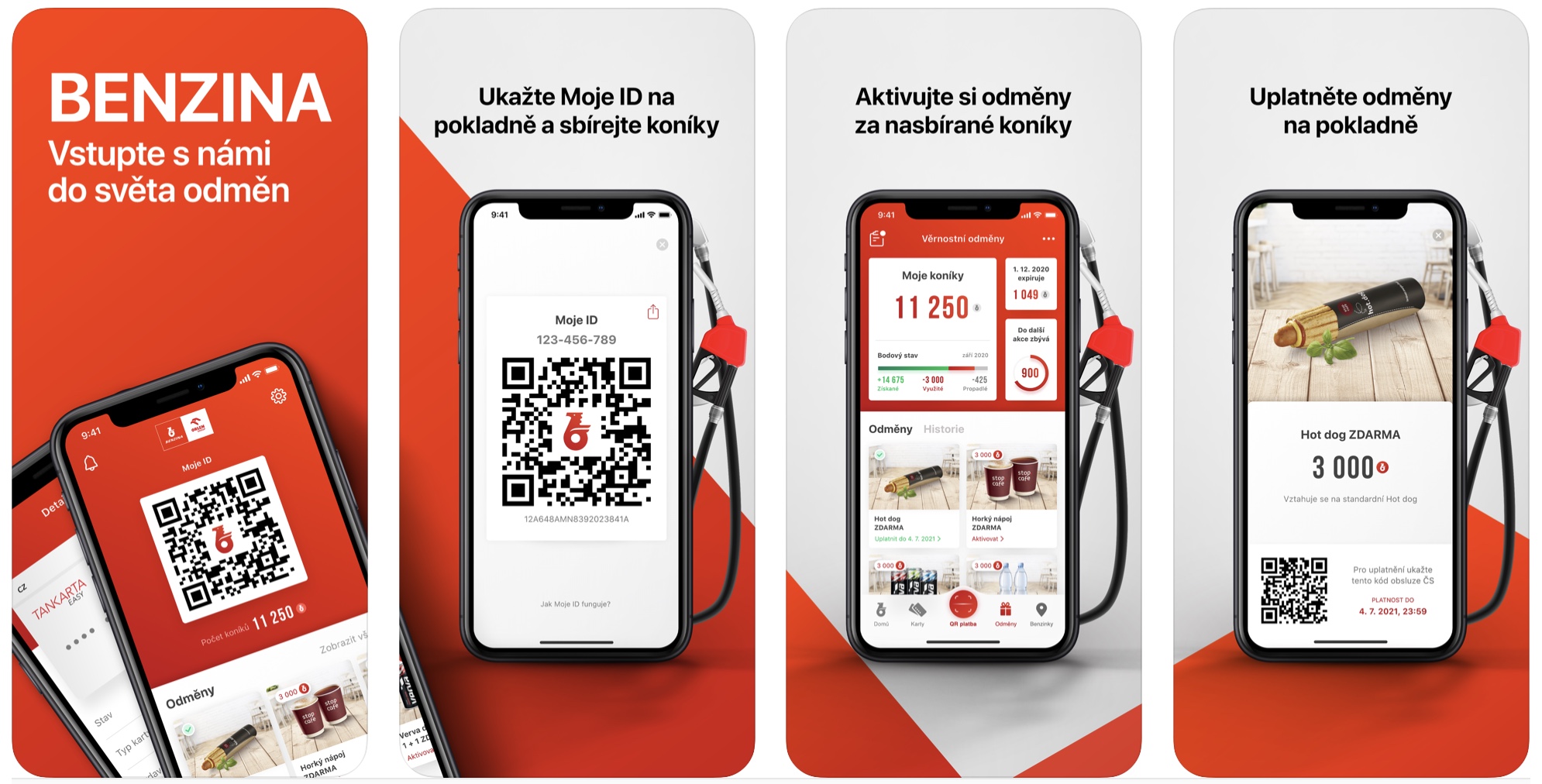
ਤੁਸੀਂ ਕਿਸੇ ਹੋਰ ਐਪ ਵਾਂਗ ਹੀ ਇੱਕ Apple TV+ ਗਾਹਕੀ ਖਰੀਦ ਸਕਦੇ ਹੋ। ਹਾਲਾਂਕਿ, ਜੇਕਰ ਤੁਸੀਂ Apple TV+ ਦੇ ਲਾਂਚ ਤੋਂ ਕੁਝ ਸਮਾਂ ਪਹਿਲਾਂ, ਜਾਂ ਲਾਂਚ ਦੇ 12 ਮਹੀਨੇ ਬਾਅਦ ਕੋਈ ਐਪਲ ਉਤਪਾਦ ਖਰੀਦਿਆ ਹੈ, ਤਾਂ ਤੁਹਾਨੂੰ ਐਪਲ ਤੋਂ ਸੇਵਾ ਲਈ ਇੱਕ ਸਾਲ ਦੀ ਮੁਫ਼ਤ ਗਾਹਕੀ ਪ੍ਰਾਪਤ ਹੋਈ ਹੈ। ਜਿਵੇਂ ਕਿ ਸਾਰੀਆਂ ਗਾਹਕੀਆਂ ਦਾ ਮਾਮਲਾ ਹੈ, ਮੁਫ਼ਤ ਅਜ਼ਮਾਇਸ਼ ਦੀ ਮਿਆਦ ਖਤਮ ਹੋਣ ਤੋਂ ਬਾਅਦ, ਇਹ ਆਪਣੇ ਆਪ ਵਧਾਇਆ ਜਾਂਦਾ ਹੈ, ਬੇਸ਼ਕ ਇੱਕ ਪੂਰਵ-ਨਿਰਧਾਰਤ ਵਿੱਤੀ ਰਕਮ ਲਈ। ਬੇਸ਼ੱਕ, ਲੋਕ ਗਾਹਕੀ ਦੇ ਸਵੈਚਲਿਤ ਨਵੀਨੀਕਰਨ ਨੂੰ ਰੱਦ ਕਰਨਾ ਭੁੱਲ ਜਾਂਦੇ ਹਨ, ਇਸ ਲਈ ਉਹ ਫਿਰ ਹੈਰਾਨ ਹੁੰਦੇ ਹਨ ਕਿ ਪੈਸੇ ਦਾ ਇੱਕ ਖਾਸ ਹਿੱਸਾ ਉਹਨਾਂ ਦੇ ਖਾਤੇ ਨੂੰ ਕਿਉਂ ਛੱਡ ਗਿਆ, ਐਪਲ ਟੀਵੀ + ਦੇ ਮਾਮਲੇ ਵਿੱਚ ਇਹ ਪ੍ਰਤੀ ਮਹੀਨਾ 139 ਤਾਜ ਹੈ। ਇਸ ਲਈ, ਅਸੀਂ ਤੁਹਾਨੂੰ ਸੂਚਿਤ ਕਰਨਾ ਚਾਹੁੰਦੇ ਹਾਂ ਕਿ ਉਪਰੋਕਤ ਸੇਵਾ ਦੀ ਤੁਹਾਡੀ ਇੱਕ ਸਾਲ ਦੀ ਮੁਫ਼ਤ ਅਜ਼ਮਾਇਸ਼ ਦੀ ਮਿਆਦ ਸਮਾਪਤ ਹੋ ਸਕਦੀ ਹੈ।
ਅਸੀਂ ਆਪਣੇ ਆਪ ਨਾਲ ਕੀ ਝੂਠ ਬੋਲਣ ਜਾ ਰਹੇ ਹਾਂ, 139 ਤਾਜ ਅਜਿਹੀ ਰਕਮ ਨਹੀਂ ਹੈ ਜੋ ਸਾਨੂੰ ਬਰਬਾਦ ਕਰ ਦੇਵੇ, ਕਿਸੇ ਵੀ ਸਥਿਤੀ ਵਿੱਚ, ਜੇ ਤੁਸੀਂ ਐਪਲ ਟੀਵੀ + ਦੀ ਵਰਤੋਂ ਨਹੀਂ ਕਰਦੇ, ਤਾਂ ਇਹ ਰਕਮ ਗੁਆਉਣਾ ਸ਼ਰਮ ਦੀ ਗੱਲ ਹੋਵੇਗੀ, ਜਿਸਦੀ ਵਰਤੋਂ ਤੁਸੀਂ ਇਸ ਵਿੱਚ ਕਰ ਸਕਦੇ ਹੋ. ਫਾਈਨਲ ਵਿੱਚ ਹੋਰ ਤਰੀਕੇ. ਜੇਕਰ ਤੁਸੀਂ ਆਪਣੀ Apple TV+ ਗਾਹਕੀ ਨੂੰ ਰੱਦ ਕਰਨਾ ਚਾਹੁੰਦੇ ਹੋ, ਤਾਂ ਮੇਰੇ 'ਤੇ ਵਿਸ਼ਵਾਸ ਕਰੋ, ਇਹ ਮੁਸ਼ਕਲ ਨਹੀਂ ਹੈ। ਆਉ ਇੱਕ ਨਜ਼ਰ ਮਾਰੀਏ ਕਿ ਆਈਫੋਨ ਜਾਂ ਆਈਪੈਡ ਅਤੇ ਮੈਕਸ ਅਤੇ ਮੈਕਬੁੱਕਸ 'ਤੇ ਗਾਹਕੀ ਨੂੰ ਕਿਵੇਂ ਰੱਦ ਕਰਨਾ ਹੈ।
ਆਈਫੋਨ ਅਤੇ ਆਈਪੈਡ
- ਪਹਿਲਾਂ, ਤੁਹਾਨੂੰ ਆਪਣੇ iOS ਜਾਂ iPadOS ਡਿਵਾਈਸ 'ਤੇ ਮੂਲ ਐਪ 'ਤੇ ਜਾਣ ਦੀ ਲੋੜ ਹੈ ਨਸਤਾਵੇਨੀ।
- ਫਿਰ ਇੱਥੇ ਸਿਖਰ 'ਤੇ ਖੋਲ੍ਹੋ ਤੁਹਾਡੇ ਪ੍ਰੋਫਾਈਲ ਨਾਲ ਟੈਬ.
- ਅਜਿਹਾ ਕਰਨ ਤੋਂ ਬਾਅਦ, ਵਿਕਲਪ 'ਤੇ ਟੈਪ ਕਰੋ ਮੀਡੀਆ ਅਤੇ ਖਰੀਦਦਾਰੀ ਇੱਕ ਟੁਕੜੇ ਦੁਆਰਾ ਹੇਠਾਂ a ਅਧਿਕਾਰਤ ਸੇ
- ਨਵੀਂ ਸਕ੍ਰੀਨ 'ਤੇ, ਫਿਰ ਇੱਕ ਟੁਕੜਾ ਹੇਠਾਂ ਸਲਾਈਡ ਕਰੋ ਹੇਠਾਂ ਅਤੇ ਬਾਕਸ 'ਤੇ ਕਲਿੱਕ ਕਰੋ ਗਾਹਕੀ।
- ਹੁਣ ਤੁਹਾਨੂੰ ਕਿਰਿਆਸ਼ੀਲ ਗਾਹਕੀਆਂ ਵਿੱਚੋਂ ਲੱਭਣ ਦੀ ਲੋੜ ਹੈ ਐਪਲ ਟੀਵੀ +, ਅਤੇ ਫਿਰ ਉਨ੍ਹਾਂ ਨੇ ਉਸਨੂੰ ਟੈਪ ਕੀਤਾ।
- ਇੱਥੇ, ਤੁਹਾਨੂੰ ਸਿਰਫ਼ ਵਿਕਲਪ 'ਤੇ ਟੈਪ ਕਰਨ ਦੀ ਲੋੜ ਹੈ ਆਪਣੀ ਮੁਫ਼ਤ ਅਜ਼ਮਾਇਸ਼ ਨੂੰ ਰੱਦ ਕਰੋ।
- ਅੰਤ ਵਿੱਚ, ਇਸ ਕਦਮ ਦੀ ਪੁਸ਼ਟੀ ਕਰਨ ਲਈ 'ਤੇ ਟੈਪ ਕਰੋ ਪੁਸ਼ਟੀ ਕਰੋ।
ਮੈਕਸ ਅਤੇ ਮੈਕਬੁੱਕ
- ਪਹਿਲਾਂ, ਤੁਹਾਨੂੰ ਸਕ੍ਰੀਨ ਦੇ ਉੱਪਰਲੇ ਖੱਬੇ ਕੋਨੇ 'ਤੇ ਟੈਪ ਕਰਨ ਦੀ ਲੋੜ ਹੈ ਆਈਕਨ .
- ਇੱਕ ਵਾਰ ਜਦੋਂ ਤੁਸੀਂ ਅਜਿਹਾ ਕਰ ਲੈਂਦੇ ਹੋ, ਤਾਂ ਦਿਖਾਈ ਦੇਣ ਵਾਲੇ ਮੀਨੂ ਵਿੱਚੋਂ ਇੱਕ ਵਿਕਲਪ ਚੁਣੋ ਸਿਸਟਮ ਤਰਜੀਹਾਂ…
- ਦਿਖਾਈ ਦੇਣ ਵਾਲੀ ਨਵੀਂ ਵਿੰਡੋ ਵਿੱਚ, ਫਿਰ ਸੈਕਸ਼ਨ 'ਤੇ ਕਲਿੱਕ ਕਰੋ ਐਪਲ ID.
- ਅੱਗੇ, ਫਿਰ ਇਸ 'ਤੇ ਜਾਓ ਮੀਡੀਆ ਅਤੇ ਖਰੀਦਦਾਰੀ.
- ਇੱਥੇ ਫਿਰ ਵਿਕਲਪ 'ਤੇ ਹੇਠਾਂ ਗਾਹਕੀਆਂ ਬਟਨ ਨੂੰ ਕਲਿੱਕ ਕਰੋ ਪ੍ਰਬੰਧ ਕਰਨਾ, ਕਾਬੂ ਕਰਨਾ…
- ਇੱਕ ਨਵੀਂ ਵਿੰਡੋ ਖੁੱਲੇਗੀ ਜਿਸ ਵਿੱਚ ਕਿਰਿਆਸ਼ੀਲ ਸਬਸਕ੍ਰਿਪਸ਼ਨ ਵਿਕਲਪ 'ਤੇ ਕਲਿੱਕ ਕਰੋ ਐਪਲ ਟੀਵੀ + na ਸੰਪਾਦਿਤ ਕਰੋ।
- ਇੱਥੇ ਤੁਹਾਨੂੰ ਸਿਰਫ਼ 'ਤੇ ਟੈਪ ਕਰਨ ਦੀ ਲੋੜ ਹੈ ਆਪਣੀ ਮੁਫ਼ਤ ਅਜ਼ਮਾਇਸ਼ ਨੂੰ ਰੱਦ ਕਰੋ।
- ਅੰਤ ਵਿੱਚ ਇਹ ਵਿਕਲਪ ਪੁਸ਼ਟੀ ਕਰੋ।